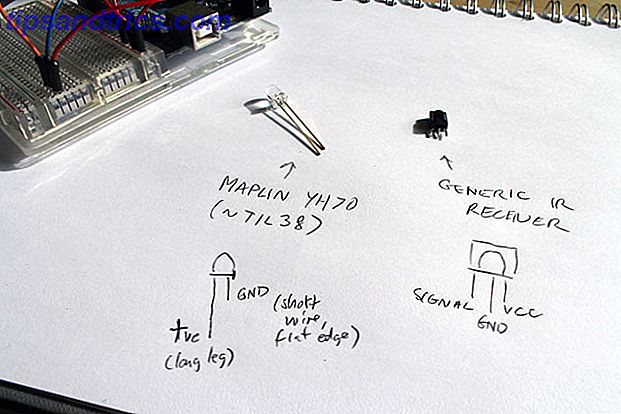Malgré iFixit marquant les récents modèles Retina MacBook Pro 2/10 pour la réparabilité, le nouveau Mac Mini a réussi un 8/10. Cet ordinateur minuscule mais puissant a toujours offert un moyen de mettre à jour les futures mises à jour, logé dans un boîtier facile d'accès, avec des pièces évolutives qui ne sont pas soudées en permanence dans le système.
Bien qu'Apple offre une solution pratique lorsque vous choisissez de mettre à jour les spécifications avant même d'avoir votre Mac Mini, vous payez beaucoup pour cette commodité. Si vous souhaitez économiser de l'argent et que vous êtes prêt à faire un peu d'effort, c'est une bonne idée d'opter pour des spécifications plus basses et ensuite de vous améliorer.
Si vous venez de prendre un Mac Mini, voici quelques conseils sur ce qu'il faut améliorer et comment le faire.
Comment pouvez-vous mettre à niveau?
Tout d'abord, un Mac Mini est similaire à un ordinateur portable. Il dispose d'un panneau d'accès permettant d'accéder aux composants évolutifs, mais il n'est pas aussi flexible qu'un bureau PC complet. Longue histoire courte, cela signifie qu'il n'y a que deux parties que vous pouvez facilement mettre à jour: la RAM (mémoire) et le disque dur.
Certains utilisateurs ont réussi à remplacer les processeurs Mac Mini et les alimentations, mais ce sont des opérations complexes que nous ne couvrirons pas aujourd'hui (les deux sont considérées comme «difficiles» par les normes iFixit).
Quelle RAM devriez-vous obtenir?
La façon la plus simple de déterminer la RAM dont vous avez besoin est de cliquer sur le bouton Apple dans le coin supérieur gauche de l'écran, en choisissant À propos de ce Mac, puis en cliquant sur Plus d'infos . Enfin, cliquez sur l'onglet Mémoire .

Cela vous montrera combien de mémoire est actuellement installée, combien de slots votre Mac a (rempli et vide), et le type de RAM qu'il prend (très probablement 1333 ou 1600 MHz).
Depuis le modèle Mi-2010, le Mac Mini prend en charge jusqu'à 16 Go de RAM au lieu des 8 Go précédents. Vous pouvez donc diviser ce nombre par le nombre d'emplacements pour connaître la taille maximale de chaque bloc de RAM.

Lorsque vous magasinez pour la RAM, la marque est quelque chose à considérer comme vous le feriez pour un système PC - certains sont connus pour leur qualité, d'autres ne le sont pas. Crucial et Corsair sont les deux marques dont j'ai le plus entendu parler. Je vous recommande d'opter pour l'une ou l'autre si vous n'êtes pas sûr.
Obtenir de la RAM pour votre Mac Mini est assez facile. La plupart des détaillants en ligne tels que NewEgg ont sous-catégories spécifiquement pour la RAM compatible avec les Mac, assurez-vous de lire les descriptions des articles pour une compatibilité connue. La plupart des fabricants ont également des sites Web pour vous aider à choisir la bonne RAM pour votre Mac, comme celle de Crucial et celle de Corsair.
Vous pouvez également obtenir la RAM directement auprès d'Apple, mais cela vous coûtera beaucoup d'argent - 16 Go d'Apple coûte 400 $! D'autre part, obtenir 16 Go de RAM de Crucial via NewEgg ne vous coûtera que 162 $. Obtenir de la RAM d'occasion pour les Mac est également possible sur des sites Web comme eBay, mais vous ne serez pas complètement assuré qu'il n'y a rien de mal avec le produit que vous achetez.
Mise à niveau de la RAM

Si vous avez un modèle mi-2010 ou plus récent du Mac Mini, la mise à niveau de la RAM est très simple. En fait, Apple donne même des instructions sur la façon de le faire vous-même plutôt que de vous diriger vers un fournisseur de services agréé Apple, comme c'est le cas pour tous les modèles avant le modèle de la mi-2010.
Si vous utilisez un ancien modèle du Mac Mini, vous allez avoir beaucoup plus de mal. Vous pourriez simplement aller à un fournisseur de service et les faire le faire pour vous, mais cela coûtera de l'argent. Vous pouvez également le faire vous-même, mais non seulement cela sera beaucoup plus difficile à faire, mais cela annulera également votre garantie, ce qui ne se produira pas si vous allez chez le fournisseur de services.
Cela étant dit, le processus d'entrer dans ces Mac Minis est difficile, il est donc mieux expliqué par cette vidéo:
Choisir un disque dur
Vous devez garder à l'esprit certaines choses lors de l'achat d'un disque dur pour votre Mac Mini. Pour s'adapter correctement, le disque dur doit être de 2, 5 pouces de longueur et 9, 5 mm d'épaisseur.
Peu importe si le disque dur est un lecteur traditionnel ou un disque SSD (bien que je recommanderais certainement un disque SSD si vous obtenez un disque SSD) [Opinion] Si vous obtenez un disque SSD (SSD) ) [Opinion] Si vous avez suivi les dernières nouvelles sur les nouvelles pièces d'ordinateur, vous avez peut-être entendu parler de disques SSD ou de disques SSD conçus pour remplacer votre disque dur et ... Lire Plus) tant qu'il utilise une connexion SATA.

Outre ces exigences, vous êtes libre de choisir le disque dur que vous voulez. Assurez-vous simplement que vous serez en mesure de cloner le contenu du disque dur sur votre nouveau disque dur, ou avoir une méthode de réinstallation OS X Comment réinstaller Mac OS X pour un Mac rapide, Squeaky-Clean Comment réinstaller Mac OS X Pour un Mac rapide et grinçant Tout comme Windows, l'utilisation prolongée d'un Mac ralentit le système d'exploitation. Lorsque vous accumulez des données et des applications depuis plus d'un an, la différence de performance commence à apparaître. Il ne fonctionne tout simplement pas ... Lisez la suite et restaurez vos données personnelles à portée de main.
Mise à niveau du disque dur
Si vous avez un ancien modèle (antérieur à mi-2010) et que vous avez prêté attention à la vidéo ci-dessus, vous remarquerez que lorsque vous avez retiré le lecteur optique du reste du système et l'avez mis de côté, l'autre côté de ce L'électronique tient le disque dur. Il est maintenu en place par quatre vis - les enlever vous permet de remplacer facilement le disque dur.
Si vous avez le modèle Mid 2010 ou plus récent, vous devrez toujours travailler pour atteindre le disque dur - ce n'est certainement pas aussi facile que d'atteindre la RAM. Pour cela, vous aurez certainement envie de suivre le guide d'iFixit pour remplacer le disque dur, qui comprend beaucoup de photos.
Conclusion
J'espère que ces instructions vous ont donné une bonne idée de ce qu'il faut pour effectuer des mises à niveau sur différents modèles de Mac Mini. La mise à niveau de la RAM sur les modèles Mid 2010 ou plus récent est très simple à faire, mais les modèles plus anciens rendent la tâche plus difficile, et le remplacement du disque dur peut être difficile pour tous les modèles (mais possible).
Il est toujours plus facile de demander à un professionnel de prendre soin de vos mises à jour, car cela permet également de garder votre garantie intacte ou de simplement commander votre ordinateur avec les spécifications que vous voulez à l'avance si vous en avez l'argent.
Bien sûr, vous pouvez également essayer d'accélérer votre Mac sans dépenser de l'argent Comment accélérer votre ordinateur Mac sans dépenser de l'argent Comment accélérer votre ordinateur Mac sans dépenser d'argent Lire la suite ou mettre à jour le système d'exploitation OS X Mavericks est gratuit: Voici comment Pour l'obtenir et pourquoi vous le voulez OS X Mavericks est libre: Voici comment l'obtenir et pourquoi vous le voulez Apple s'est vraiment surpassé cette fois-ci. Les mots "le logiciel vend du matériel" ne sonnent jamais plus vrai, et maintenant que OS X Mavericks est gratuit pour tous, n'est-ce pas le moment de vous embarquer? Lire la suite si vous ne l'avez pas déjà fait. Aussi, si cela ne vous dérange pas de ces types de mises à niveau, vous pouvez économiser de l'argent en achetant un Mac Mac remis à neuf un Mac remis à neuf? Voici ce que vous devez savoir en achetant un Mac remis à neuf? Voici ce que vous devez savoir Personne ne veut jeter une liasse de billets pour un ordinateur usé et usé - voici ce que vous devez savoir sur votre recherche d'une refonte vierge, mais abordable. Lire la suite .
Dans quelle mesure vos mises à niveau de Mac Mini ont-elles bien fonctionné? Y at-il quelque chose d'autres lecteurs devraient être particulièrement prudent de? Faites le nous savoir dans les commentaires!
Crédit d'image: Julien Houbrechts Via Flickr, Nicholas Erwin